De ce Windows 10 nu va instala fonturi noi
Miscelaneu / / August 04, 2021
Reclame
Au fost zile în care utilizatorii Windows 10 pur și simplu instalează orice fonturi noi așa cum doresc. Cu toate acestea, în actualizările recente, utilizatorii nu vor putea instala niciun fel de font nou, cu excepția celui oficial. Dacă sunteți unul dintre cei care nu sunt capabili să instaleze noi fonturi în Windows 10, atunci este timpul să intrați în acțiune.
În timp ce verificăm formularul Reddit, am constatat că mulți utilizatori se confruntă cu această problemă cu cea mai nouă versiune de Windows 10. În calitate de entuziast în materie de tehnologie, știu că acest tip de problemă pare și mai enervant atunci când trebuie să instalați fonturi pentru nevoile specifice de muncă sau hobby.
De fapt, nu este afișat niciun mesaj de eroare pe ecranul computerului, astfel încât să puteți rezolva problema pe cont propriu. Așadar, am decis să abordez toate problemele legate de motivul pentru care Windows 10 nu va instala fonturi noi și vă voi oferi băieți sugestii despre cum să faceți acest lucru.
Cu toate acestea, există multe opțiuni disponibile pentru a evita această problemă de a nu instala fonturi noi. Dar, înainte de aceasta, vă recomandăm să verificați etica fonturilor dvs.
Reclame
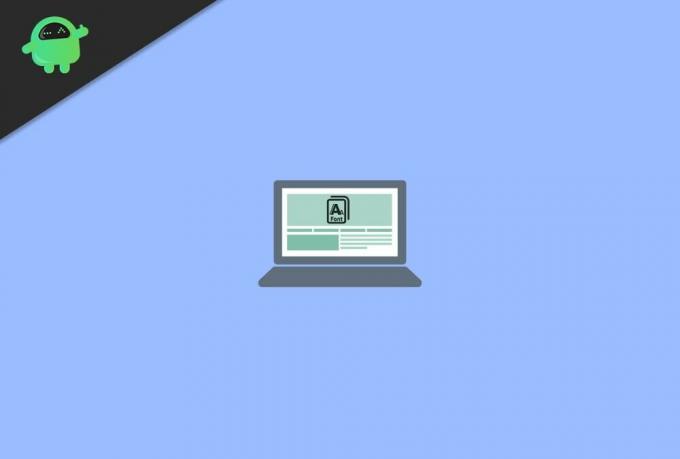
Conținutul paginii
-
1 De ce Windows 10 nu va instala fonturi noi | Cum se repară?
- 1.1 Remediere 1: Verificați dacă fișierul TTF este corupt
- 1.2 Remediere 2: Încercați să nu instalați fonturi din spațiul de stocare detașabil
- 1.3 Remediere 3: utilizați un instrument dedicat
- 1.4 Remediere 4: Încercați să copiați fișierul și să-l lipiți în locația adecvată
- 1.5 Remediere 5: activând Paravanul de protecție Windows
- 2 Concluzie
De ce Windows 10 nu va instala fonturi noi | Cum se repară?
Există multe motive pentru care Windows 10 nu va instala fonturi noi. Dar, dacă vedem istoricul Microsoft, este clar că Microsoft a dezactivat această caracteristică prin actualizările lor regulate de lansare. Deci, să analizăm pașii pentru a remedia această problemă.
Remediere 1: Verificați dacă fișierul TTF este corupt
Pentru a verifica fișierul TTF al computerului deteriorat sau nu, trebuie să urmați pașii de mai jos: -
- În primul rând, porniți computerul și accesați Magazin Windows.
- După aceea, pur și simplu căutați fonturile pe care le căutați.
- Acum, din rezultatul căutării, selectați unul pe care doriți să îl utilizați și faceți clic pe descărcare.
- Apoi, încercați să instalați fonturile descărcate.
- Dacă nu se instalează, ceea ce înseamnă că fișierul original nu a fost corupt.
- Acum, urmați următoarea metodă.
Rețineți că, dacă fișierul de font pe care încercați să îl instalați este corupt, atunci Windows nu vă va permite să instalați acel fișier de font. Deci, ceea ce trebuie să faceți este să descărcați din nou fișierul și să îl instalați pe computerul dvs. Windows 10.
Remediere 2: Încercați să nu instalați fonturi din spațiul de stocare detașabil
Verificați întotdeauna dacă nu încercați să instalați niciun font de pe o unitate Pen, HDD extern etc., pentru a evita această problemă. S-ar putea să vă gândiți că, fără unitatea de stocare amovibilă, cum puteți instala fonturile pe computerul dvs. Windows 10? Nu vă faceți griji! Pur și simplu copiați datele pe unitatea internă și apoi încercați să instalați din nou fonturile.
Reclame
Remediere 3: utilizați un instrument dedicat
Vorbind despre un instrument dedicat, atunci când vine vorba de fonturi nelimitate pentru procesare de text, tipărire etc., atunci Adobe Fonts au excelat cu adevărat jocul. Adobe Fonts are o bibliotecă excelentă cu mii de fonturi și suntem siguri că deveniți un adevărat fan după ce utilizați Adobe Fonts.

Mai mult, după activarea fonturilor folosind Adobe Fonts, aplicațiile desktop, precum Illustrator, InDesign, Microsoft Office și Photoshop se vor personaliza în consecință. Cu toate acestea, această aplicație oferă și câteva caracteristici incredibile și vă recomandăm cu tărie acest software, deoarece este o soluție excelentă dacă Windows 10 nu va putea instala niciun fel de font specific.
Remediere 4: Încercați să copiați fișierul și să-l lipiți în locația adecvată
În această remediere, trebuie să copiați pur și simplu fișierele TTF și să le lipiți în același folder sau în orice alt dosar. Cu toate acestea, dacă această soluție nu funcționează pentru dvs., ar trebui să încercați soluția 5 menționată mai jos.
Reclame
Remediere 5: activând Paravanul de protecție Windows
Această metodă sună ciudat, deoarece s-ar putea să vă gândiți la ce legătură are firewall-ul cu fonturile? Da, înțelegem. Dar, de asemenea, nu știm cum, dar mulți utilizatori susțin că, după activarea paravanului de protecție Windows, această problemă este rezolvată și acum pot instala orice fonturi doresc în computerul Windows 10. Deci, puteți încerca această metodă, dacă doriți.
Concluzie
Instalarea fonturilor ar trebui să fie un proces ușor dacă aveți fișierul TTF pentru fonturi. Dar în unele scenarii s-ar putea să vă confruntați cu probleme, iar Windows nu va permite instalări noi. Înainte de a instala orice font, asigurați-vă că dezactivați software-ul antivirus și antimalware, deoarece acestea ar putea semnaliza astfel de fișiere în scopul unui atac de virus.
Alegerea editorilor:
- Cum se remediază eroarea pluginurilor lipsite de Adobe InDesign
- Ce este fișierul WPS și cum îl puteți deschide pe Windows 10
- Cum se face backup și se restaurează profilurile de rețea fără fir în Windows 10?
- Cum se adaugă și se instalează noi fonturi în Microsoft Word
- Cele mai bune programe de completare Gmail pentru a vă îmbunătăți experiența în căsuța de e-mail
Reclame Microsoft Powerpoint vine cu o gamă largă de opțiuni de personalizare și se aplică atât textului, cât și...
Reclame În acest ghid, vă vom arăta cum să remediați eroarea de aplicație fatală Rosetta Stone 1141....
Reclame În acest tutorial, am împărtășit sfaturi pentru a remedia GTA 5 decalaj de decalare și a crește...



